笔记本电脑不显示桌面能用吗 Win10点击右下角显示桌面图标没有反应怎么办
时间:2023-10-31 来源:互联网 浏览量:
笔记本电脑不显示桌面能用吗,当我们使用笔记本电脑时,有时会遇到一些问题,比如点击右下角的显示桌面图标却没有任何反应,这种情况下,我们可能会感到困惑和不知所措。不要担心这个问题在Win10操作系统中是可以解决的。本文将介绍一些解决方法,帮助您重新恢复正常的桌面显示功能,让您的笔记本电脑恢复正常运行。
具体方法:
1.在Windows10系统桌面,我们可以通过右下角的“显示桌面”按钮来快速的显示当前的系统桌面。
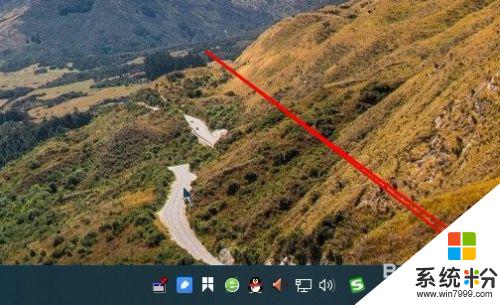
2.如果点击后没有反应的话,我们可以右键点击Windows10左下角的开始按钮。在弹出菜单中选择“设置”的图标。
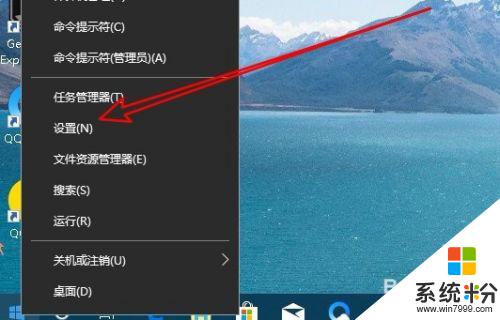
3.接下来在打开的Windows10设置窗口中,点击“个性化”的图标。
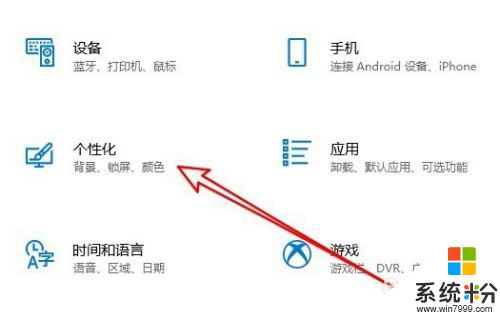
4.接着在打开的个性化窗口中,我们点击左侧边栏的“任务栏”的菜单项。
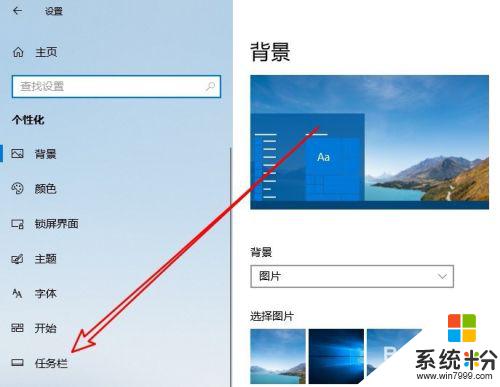
5.然后在右侧的窗口中找到“当你将鼠标移动到任务栏末端的“显示桌面”按钮时,使用速览预览桌面设置项。
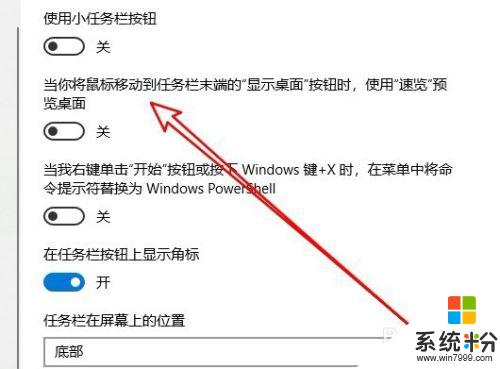
6.点击该设置项下面的开关,把其设置为开的状态就可以了。返回到Windows10的系统桌面,就可以使用右下角的“显示桌面”功能了。
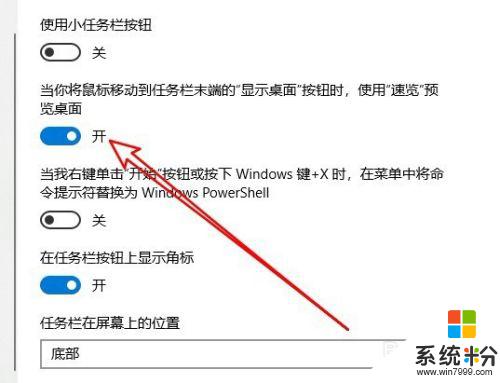
以上就是关于笔记本电脑无法显示桌面的解决方法,有需要的用户可以按照以上步骤进行操作,希望对大家有所帮助。
我要分享:
相关教程
- ·电脑点图标没反应 win10系统电脑点击桌面图标没有反应怎么修复
- ·win10桌面右下角显示日期 win10系统右下角只显示时间不显示日期怎么办
- ·win10桌面图标文字显示不全 Win10桌面上图标没有显示文字怎么办
- ·win10 怎样在电脑桌面上显示网络图标 win10 在电脑桌面上显示网络图标的方法
- ·win10桌面如何显示我的电脑图标 win10桌面我的电脑图标显示的操作步骤
- ·win10我的电脑怎么在桌面显示 win10 如何在桌面上显示我的电脑图标
- ·桌面文件放在d盘 Win10系统电脑怎么将所有桌面文件都保存到D盘
- ·管理员账户怎么登陆 Win10系统如何登录管理员账户
- ·电脑盖上后黑屏不能唤醒怎么办 win10黑屏睡眠后无法唤醒怎么办
- ·电脑上如何查看显卡配置 win10怎么查看电脑显卡配置
win10系统教程推荐
- 1 电脑快捷搜索键是哪个 win10搜索功能的快捷键是什么
- 2 win10系统老是卡死 win10电脑突然卡死怎么办
- 3 w10怎么进入bios界面快捷键 开机按什么键可以进入win10的bios
- 4电脑桌面图标变大怎么恢复正常 WIN10桌面图标突然变大了怎么办
- 5电脑简繁体转换快捷键 Win10自带输入法简繁体切换快捷键修改方法
- 6电脑怎么修复dns Win10 DNS设置异常怎么修复
- 7windows10激活wifi Win10如何连接wifi上网
- 8windows10儿童模式 Win10电脑的儿童模式设置步骤
- 9电脑定时开关机在哪里取消 win10怎么取消定时关机
- 10可以放在电脑桌面的备忘录 win10如何在桌面上放置备忘录
win10系统热门教程
- 1 win10鼠标右键反应迟钝怎么办|win10鼠标右键速度加快的方法
- 2 Win10浏览器下载的东西签名损坏该怎么办?
- 3 Win10怎么关闭右下角弹窗?
- 4Win10系统的电脑蓝屏且进不了安全模式怎么解决? Win10系统的电脑蓝屏且进不了安全模式怎么处理?
- 5Win10系统如何删除网络及更改网络名称? Win10系统 删除网络及更改网络名称的方法
- 6win10桌面如何食用便签 win10桌面想要使用便签的方法
- 7Win10 TH2“隐私收集”服务悄然改名!
- 8Win10正式版怎么让壁纸自动换?Win10壁纸自动切换设置方法!
- 9windows10的如何分屏,windows10分屏的方法
- 10W10系统旧无线网络怎么删除【图文】
最新win10教程
- 1 桌面文件放在d盘 Win10系统电脑怎么将所有桌面文件都保存到D盘
- 2 管理员账户怎么登陆 Win10系统如何登录管理员账户
- 3 电脑盖上后黑屏不能唤醒怎么办 win10黑屏睡眠后无法唤醒怎么办
- 4电脑上如何查看显卡配置 win10怎么查看电脑显卡配置
- 5电脑的网络在哪里打开 Win10网络发现设置在哪里
- 6怎么卸载电脑上的五笔输入法 Win10怎么关闭五笔输入法
- 7苹果笔记本做了win10系统,怎样恢复原系统 苹果电脑装了windows系统怎么办
- 8电脑快捷搜索键是哪个 win10搜索功能的快捷键是什么
- 9win10 锁屏 壁纸 win10锁屏壁纸设置技巧
- 10win10系统老是卡死 win10电脑突然卡死怎么办
